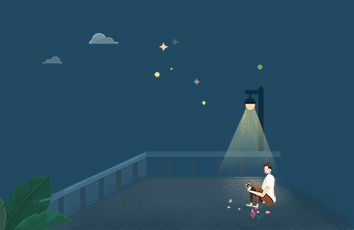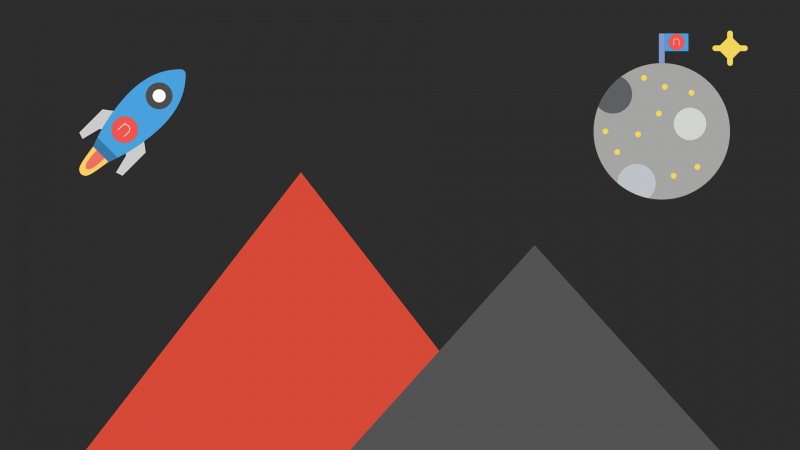想不想get新技能酷炫一下,今天小编就跟大家分享个简单的Win8系统笔记本机型无线/有线网络连接时提示“网络受限”教程,一起来看看吧!超容易上手~
1Win8系统笔记本机型无线/有线网络连接时提示“网络受限”
故障现象:
预装Win8的笔记本,使用过程中往往会遇到有线/无线网络受限的情况。
解决方案:
首先,请您在桌面状态下按下键盘的Win+X 组合键;
+
屏幕左下角会弹出一个快捷栏菜单,请您使用鼠标左键单击其中的命令提示符(管理员),打开命令提示符窗口,如下图:
开启命令提示符后,请依据提示输入下列英文命令:
首先输入:"netsh int tcp set heuristics disabled"回车;
然后输入"netsh int tcp set global autotuninglevel=disabled";
最后输入netsh int tcp set global rss=enabled;
全部输入完成后,请正常重启计算机再连接网络测试。
备注:
此操作是针对本机的网络TCP/IP协议配置做了优化,使Win8的TCP/IP协议能获得更广泛的兼容性。
另外,针对Win8下出现无线受限的情况,请尝试卸载原先的无线网卡驱动后,重新下载附件中的对应无线网卡驱动进行安装尝试。
2win8系统无线网络不稳定解决方法
win8无线网络不稳定怎么办?下面一起来看看win8无线网络不稳定的解决方法。
win8无线网络不稳定解决方法:
第一步、
在电脑上设置:首先打开设备管理器,对着无线网卡点右键,然后选属性,这个电脑的无线网卡显示的是Broadcom 802.11n网络适配器,进入属性后有个高级,进去后往下拉有个IBSS模式,然后选802.11abgn自动;再往下拉有个 Xpress(TM)技术,选启用;继续下拉,有个不兼容40MHz,选禁用;优先级与VLAN,选启用;最低功耗,选禁用。
第二步、
在电脑上运行:按win+x 命令提示符(管理员)输入netsh int tcp set heuristics disabled,回车,netsh int tcp set global autotuninglevel=disabled,回车,netsh int tcp set global rss=enabled,回车,netsh int tcp show global,回车。
第三步、
在路由器上设置:点开无线设置,信道调到11~模式选择11g only。之后点开DHCP服务器,地址租期调到2880。往下看找到静态地址分配进去添加MAC地址(这个地址填本机的,本机地址查看在wifi状态的详细信息里,ip地址填ipv4的地址)。
经过以上步骤,win8系统无线网络不稳定的情况就可以解决了,遇到该问题的朋友不妨试一试上面的方法。
&注:更多精彩教程请关注电脑教程栏目,电脑办公群欢迎你的加入
3联想商用台式及一体机标配Win8系统机型改装Win7系统
知识点分析:
目前联想出厂预装Windows 8的台式和一体机使用都是UEFI+GPT硬盘的组合,并且开启了安全启动,但是目前除Window 8以及Win7 64位旗舰版(MSDN版)操作系统以外的其他Windows系统均不支持该模式引导,因此如果需要改装其他系统,如Windows 7,必须工作在传统的BIOS+MBR模式下。
注意:如果不修改任何设置,则无法直接从光盘或者U盘等存储介质引导安装其他操作系统。
如下内容为出厂预装Windows 8改装Windows 7的具体操作步骤。
特别提醒:
1. 此操作会导致硬盘所有数据清空,包括一键恢复功能也会被清除,如果需要恢复Windows8系统和一键恢复功能,您需要送到服务站进行恢复,1年之内免费恢复(GPT分区表硬盘转换为MBR分区表硬盘时需要删除原来的所有分区,包括隐藏分区)。
2. 安装Windows 7等操作系统时必须使用正版的安装光盘,这样在删除分区重新创建时,安装程序会自动把GPT分区表转换成MBR分区表,不建议使用ghost光盘、ghost U盘、其他第三方分区工具重新划分分区,否则可能导致系统无法正常安装或不能正常引导等不可预知的情况。
3. 如果硬盘中存有数据,您必须备份整个硬盘的数据,而不仅仅是C盘、桌面上还有我的文档里的数据,还有其他数据盘的数据。
支持机型:
此文档仅适用于联想出厂预装Windows 8的商用台式机电脑和一体机电脑,包括机型:开天、扬天、启天、ThinkCentre、New ThinkCentre。
操作步骤:
一、BIOS设置(Startup启动中需要改两个地方,括号里为中文名称)
1. 启动时不断点击键盘上的F1键,进入BIOS 界面,进入BIOS之后,如果前面有小对话框按回车enter键去掉。
左右键选择倒数第二个选项STARTUP(启动)---选择CSM(兼容模块) 然后回车,回车之后出现Disabled(关闭) 和Enabled(打开) 选择Enabled(打开)即可(默认为Disabled(关闭));
2. 继续往下找到boot mode (启动方式)回车之后,有三个选项,选择最后一个,选择legacy only即可(默认为Auto);
3. 按键盘上的F10键,出现保存并退出的提示框。选择OK或者YES,直接enter回车;
4. 电脑会自动重启。
二、安装系统
开机的同时不断敲击键盘上的F12键,会弹出启动菜单,在启动选择菜单上选择光驱CD/DVD或USB等存储介质安装Windows 7操作系统即可。
特别注意,与常规系统安装不同的地方如下:
1. 进入Windows 7系统分区界面后,点击驱动器选项(高级);
2. 逐个选中每一个磁盘分区,点击删除;
3. 删除之后能看到整个硬盘变成为未划分的空间;
4. 单击新建,重新创建新的分区(受MBR分区表的限制,您在系统安装界面最多只能分出4个主分区,100MB的系统保留分区也占用一个主分区,如果您需要划分更多的分区,请系统安装完成后在磁盘管理中划分更多的分区);
5. 分区创建完成后,选择要安装操作系统的分区,点击下一步即可。
视频版参考:随机标配Windows 8如何改装Windows 7:
再次提醒:不要使用ghost或第三方分区软件分区安装系统,否则会导致不能正常启动或其他异常问题!
四、驱动的安装
1. 官网在线驱动下载:
2. 随机驱动光盘安装:
找到随机带有的联想驱动与软件安装光盘;
将此光盘放入光驱,弹出自动运行,点击运行后再点击全部安装即可;
如果未自动运行,右击光驱打开,点击运行autolauncher.exe 或者drvinst.exe 后再点击全部安装即可。
注意事项:
安装完驱动后可以在计算机管理设备管理器中查看是否有黄色感叹号的设备或者是其他设备,如果没有,电脑驱动安装正常。
如果有未知设备或其他设备,可以选中此设备后,右击选择属性---详细信息---硬件ID
核实硬件ID:
1. 若为ACPILBAI01001 此为扬天在线顾问驱动。
解决方法:
2. 若为SM总线控制器,此为主板驱动。
解决方法:
1. 找到光盘里的,搜索 driver,找到对应的AMD主板驱动或是Intel主板驱动。
2. 到联想官网进行主机编号(出厂编号)搜索,找到Win7系统对应的主板驱动,下载并安装。
3. 若为PCI简易通讯控制器,此为AMT驱动。
解决方法:
1. 找到光盘里的Lx_Tools文件夹,安装AMT驱动即可。
2. 到联想官网进行主机编号(出厂编号)搜索,找到win7系统对应的AMT驱动,下载并安装。